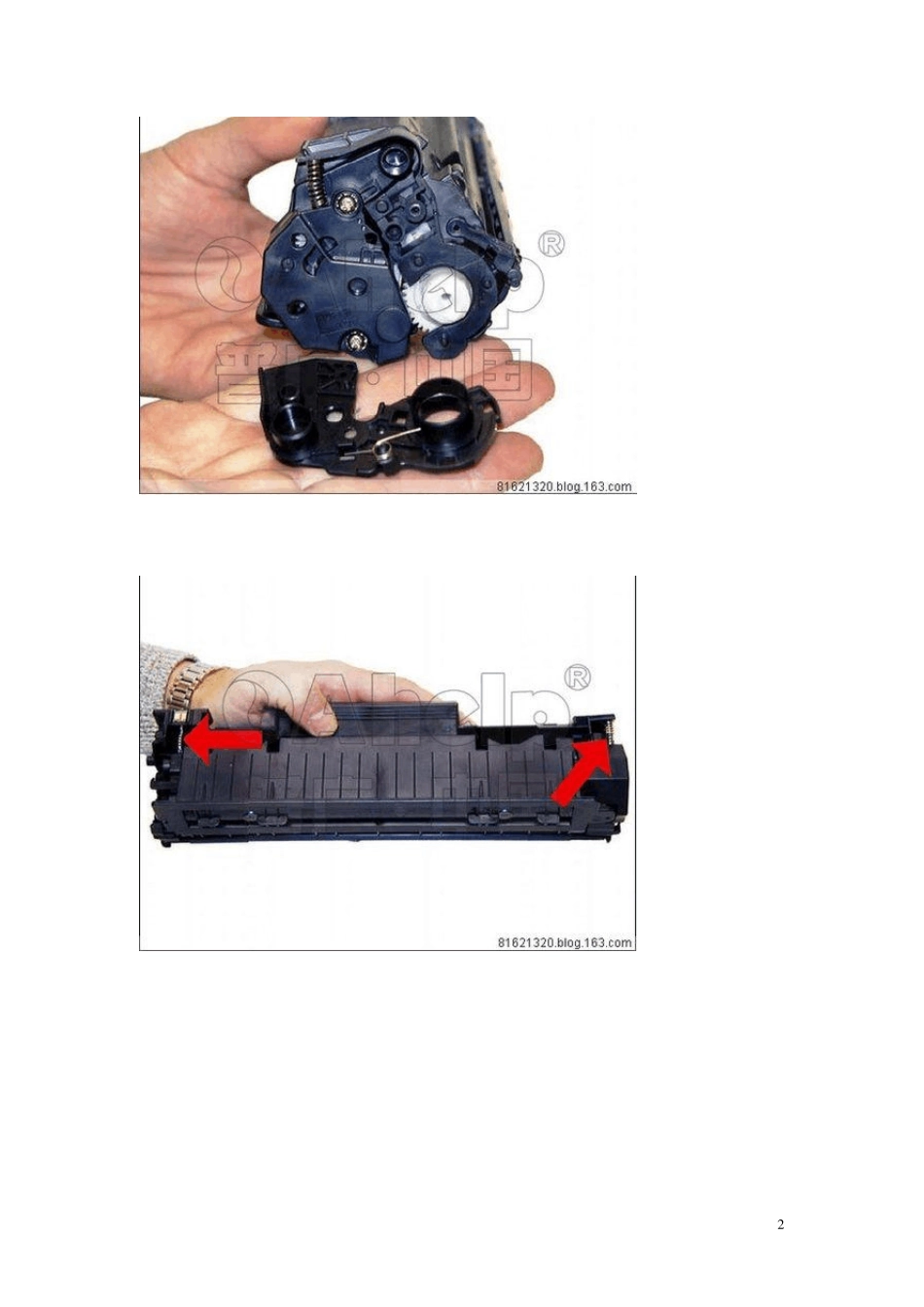1 电脑实用技术》HP388A/435A/436A硒鼓加粉图解 2010年09月20日 星期一 11:38 HP CC435A硒鼓适用于HP P1005/P1006打印机 HP CC388A硒鼓适用于HP P1007/P1008打印机 HP CB436A硒鼓适用于HP M1120/P1505/M1522系列机器。加粉方法一样. HP CC388A和 CB436A这两个硒鼓芯片是不能清零的,只能更换,但是不更换也可以,不影响正常打印. 2 3 然后把粉仓与鼓向右侧滑出,使粉仓与鼓分离。 4 小心取下鼓芯与充电辊,注意不要刮花了鼓芯呀 5 然后扭开废粉仓的刮板两边的螺丝,取下刮板,清理废粉。 我想大家都熟悉了吧清理好废粉之后,把刮板安装好,固定两边的螺丝。同时注意两边的密封棉垫,以防漏粉呀 6 7 拆下粉仓右侧的固定螺丝,注意这些螺丝有锁紧垫圈的。 从粉仓上拆下两个齿轮,保留大螺旋状齿轮在原位,拆下粉仓的刮板,准备清理粉仓和加粉工作。 8 9 清理好粉仓之后就可以加粉了。密封垫有条件的可以更换,没有条件的就不要拆开了 1 0 按照相反的步骤安装回去就OK了,我想大家一定能行的!步骤就不在重复描叙了! 把底盖上好,注意弹簧哟!上好螺丝,更换芯片。(不换芯片也可以打印的,只是有时会速度比较慢),清理工作台面,收拾工具就完成整个加粉过程! 1 1 1 2 忠告:C388A,C436A这两个硒鼓一定要加专用的碳粉,否则会对鼓芯,充电棍造成永久损坏,不管以后再加什么粉,打印出来也是很淡很淡。如果一直加专用粉,效果就会很好 D! 1 3 硒鼓加粉注意事项: 一、尽量清理干净硒鼓里残余的碳粉,最好使用吸尘器或气枪清理 二、清理硒鼓重要零件(如感光鼓、充电辊、磁辊)时一定要小心避免碰伤,要使用无尘纸/布清理 三、由于碳粉颗粒体积非常微小,在灌粉时会飞散在空气中,所以要采取防护措施保护好口、鼻腔(带口罩/防护面罩/橡胶手套等 四、请使用优质碳粉,勿与其他品牌的碳粉混合使用 五、所有步骤请专业人士使用专用工具操作。